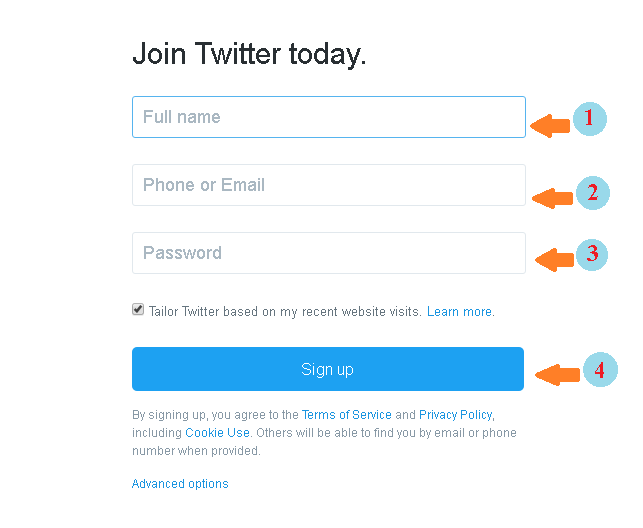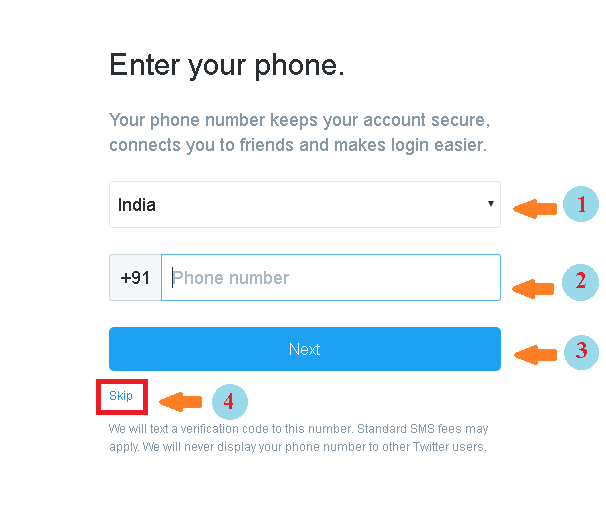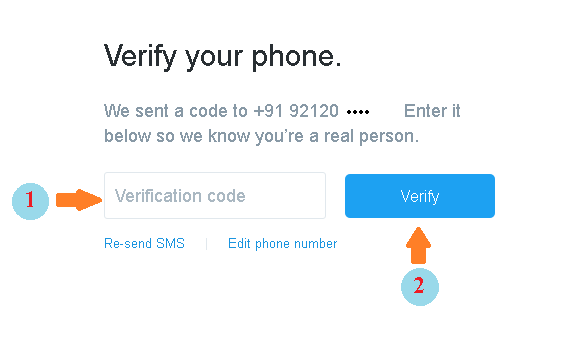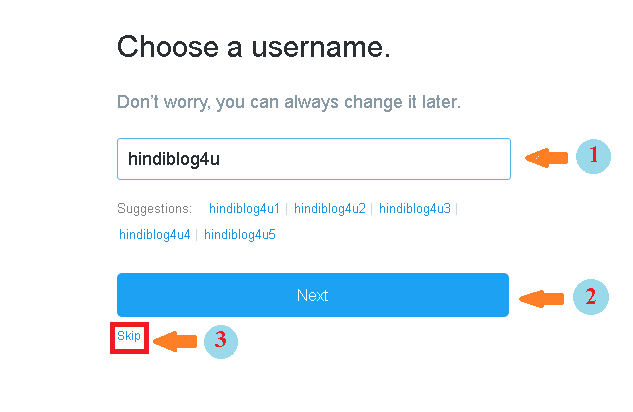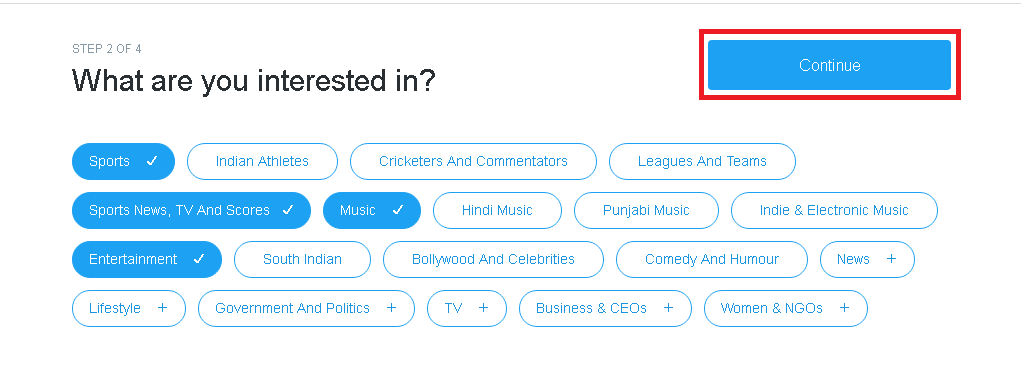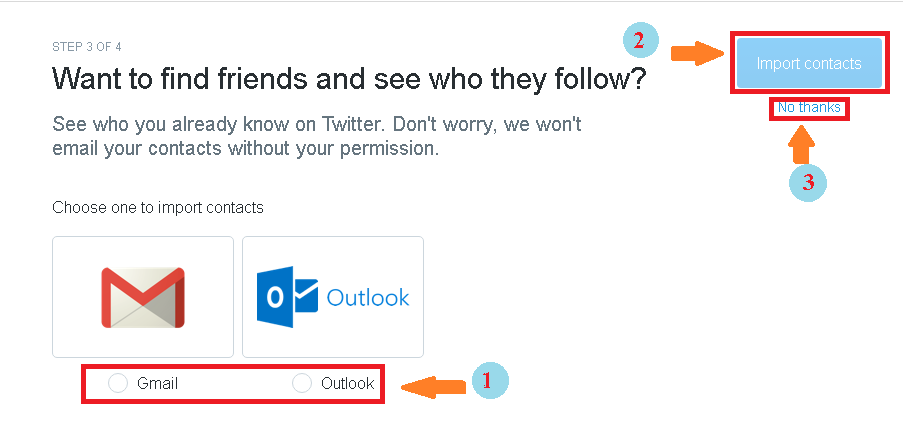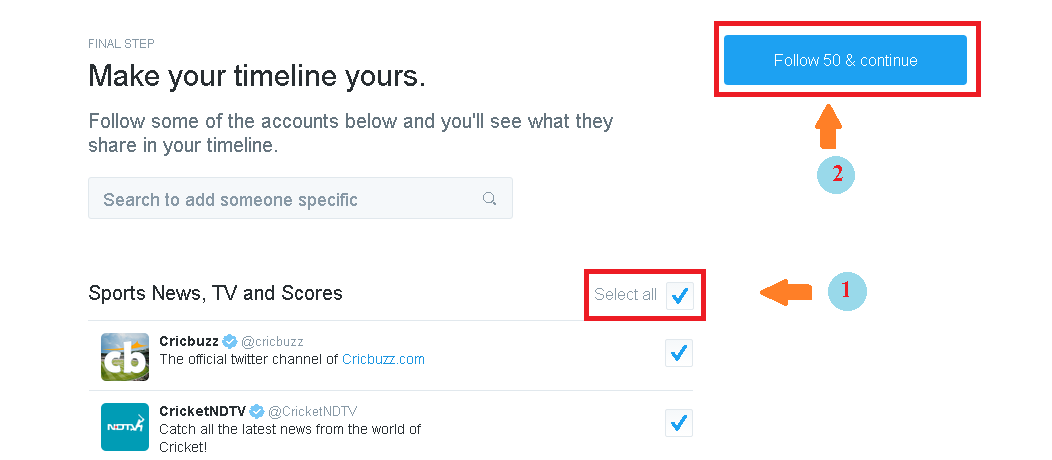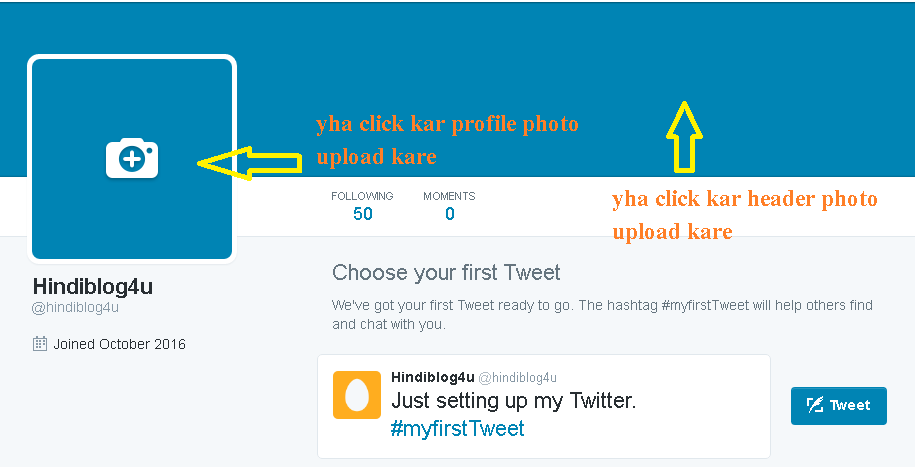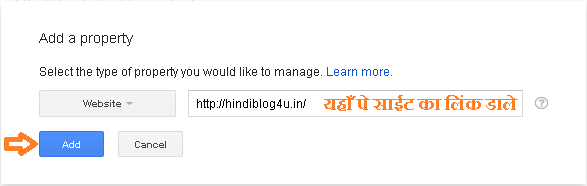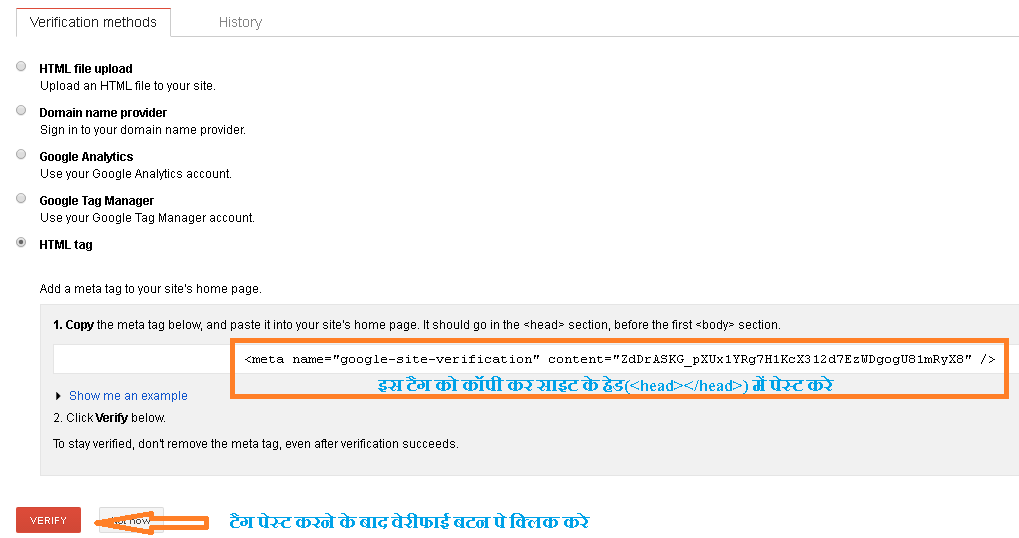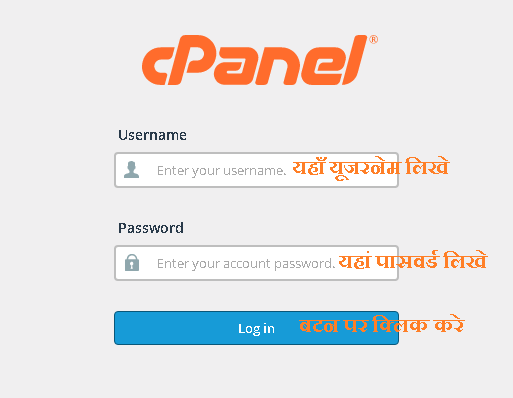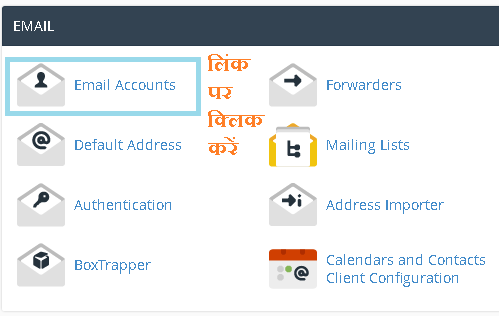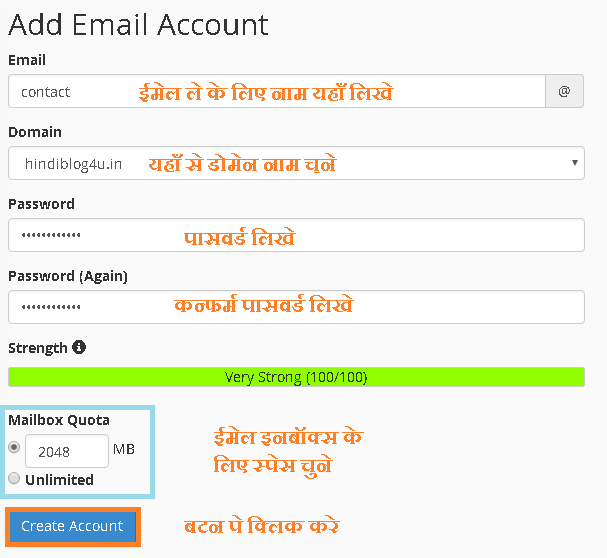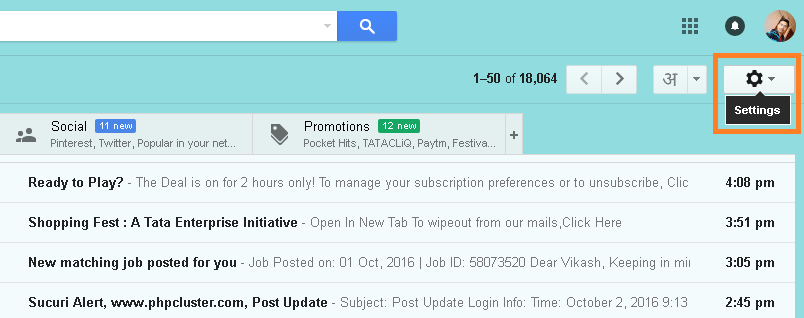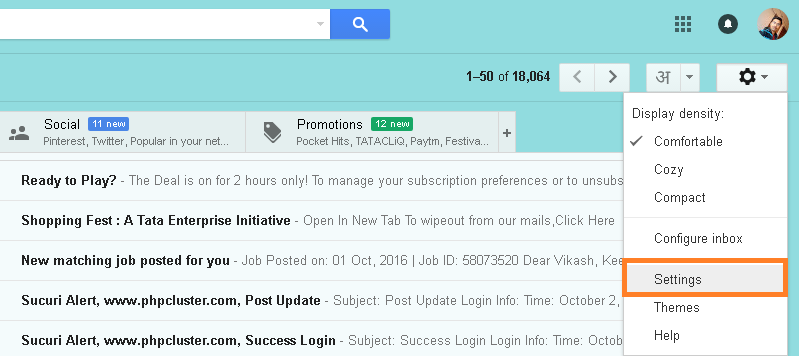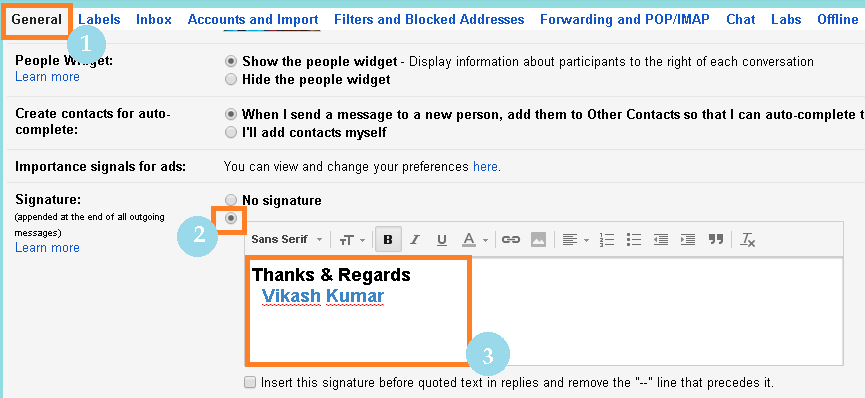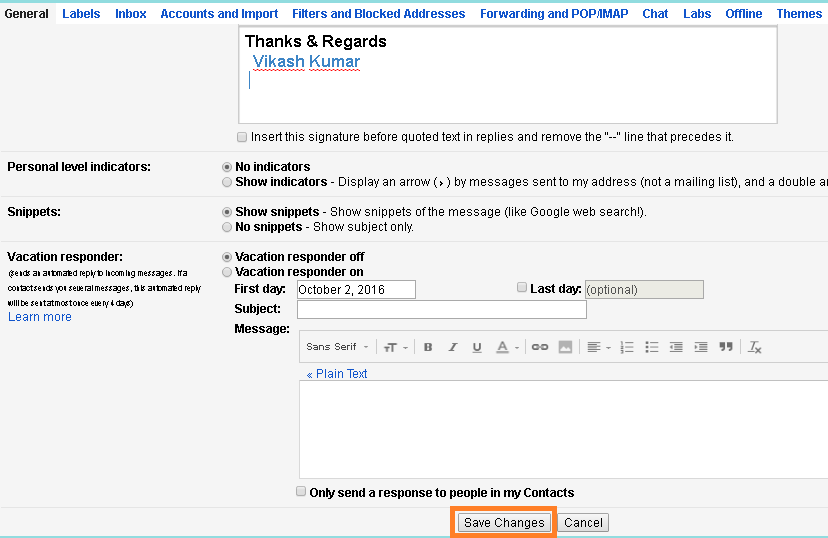Blog Website me email subscription ko suru karne ke liye Feedburner account ki jarurat hoti hai.
Blog Website me email subscription ko suru karne ke liye email subscription service ki jarurat hoti hai. Vaise to bahut sare RSS-to-e-mail service uplabdh hai jinko aap use kar sakte hai par yaha par mai apko Feedburner jo ki ek free email service hai ke bare me bata raha hu.
Sabse jyada professional blogger email subscription ke liye is ko hi use karte hai kyunki iski service bhut achi hai aur yeh ek popular email delivery networks hai.
Feedburner email subscription ke jariye aap naye blog post ko subscribers tak mail ke jariye deliver kar paate hai. Jisse ki subscriber naye post ko padhne ke liye aap ke blog ko visit karte hai. Blog ki traffic ko badhane ka isse ek acha tarika mana jata hai.
Mai email delivery service ke liye har users ko feedburner hi suggest karunga kyunki achi service ke sath sath ye free bhi hai aur main khud iska use kar rha hu pichle kai saalo se.
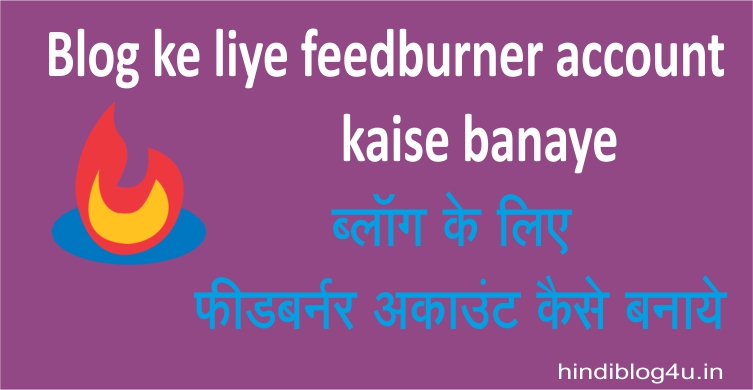
Jab koi site visitors email subscription box ke jariye aapke site pe successfully subscribe hota hai tab uske baad feddburner ke jariy aapke new post ki jaankari direct uske mail pe deliver hona start ho jaati hai.
Agar aap abhi tak feedburner subscription ki service nhi use karte hai to is post ke jariy step by step aap activate kar payenege.
FeedBurner kya Hai?
FeedBurner ek email delivery network hai jiska kaam blog post ki jaankari ko deliver karna hai. Ise 2004 me launch kiya gya tha .Yeh ek free service hai aur iska use kar aap apne new post ki jaankari apne sabhi subscriber tak phucha sakte hai. Iske jariye aap ko apne site ki vistors badhane me madad milegi jiska jikra maine upar bhi kiya hai.
Ek blogger ke liye email delivery service bahut jyada mayne rakhti hai. Most of professional blogger iska hi use karte hai. Email delivery ke liye bhut saare option maujud hai but FeedBurner free hai aur sath hi iski service bhut achi hai. Mai har blogger ko isse recommend karna chahunga.
Iska use karne ke liye aapko apne blog pe ek subscriber widget lagana hoga jiske jariye site visitors uspe subscribe kar payenge.Jab koi new visitors apke site ko visit karta hai aur use aapka article acha lagta hai to vo jarur apke site pe subscribe hoga taki use naye post ka notification mil sake.
FeedBurner Par Account Kaise Banaye?
Ispe account bnane ke liye aapke paas gmail ki account hona chahiye. Agra aap blogger blog use kar rhe hai to mai highly recommend karunga ki aap FeedBurner ka hi use kare subscription ke liye. Dono hi Google company ki free service hai aur sath me achi bhi.
Mai sirf FeedBurner ka hi use karta hu subscription ke liye kunki iski service mujhe bahut pasand hai.
Agar aap apne liye bhi email subscription suru karna chahte hai to niche diye gaye steps ko follow kare. Yha step by step process bataya gya hai jisse ki aapnko account bnane me asaani hogi.
Step 1 :
Sabse pahle aap FeedBurner ki site par jaye aur gmail ID/ Google account se login kare.
http://www.feedburner.com/
Login karne ke baa dab ek form khulega
- “Burn a feed right this instant” ke same ke box me aap apne blog ka url add kare.
- “I am a podcaster! ” ko select/tick kare.
- Ab “Next” button pe click kare.
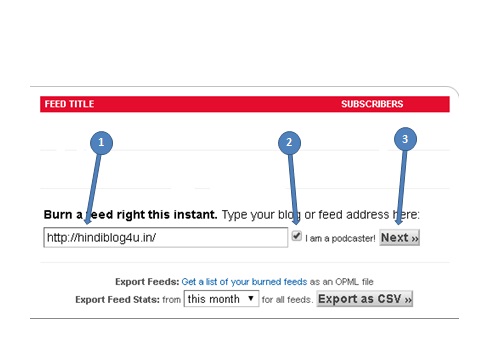
Step 2 :
Ab aapke samne ek nya page khulega jisme aapke samne 2 option milega jisme ye pucha jata hai FeedBurner ki service post feed ke liye use karna chahte hai ya fir comments feed ke liye.
- Yha pe clik kare.
- Next button pe click kare.
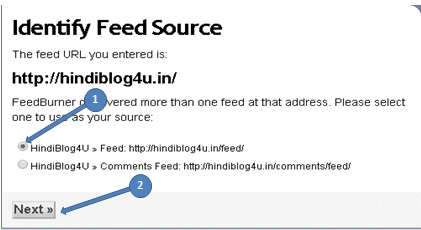
Step 3 :
Ab aapke samne jo page khulegi usme apne blog ka naam and blog feed address URL set karna hota hai.
- Yha pe apne blog ka title likhe.
- Yha pe feed address bhare isme aap apne blog ka title likhe. Ye option feed ka url address set karne ke liye hota hai.
- Next par click kare.
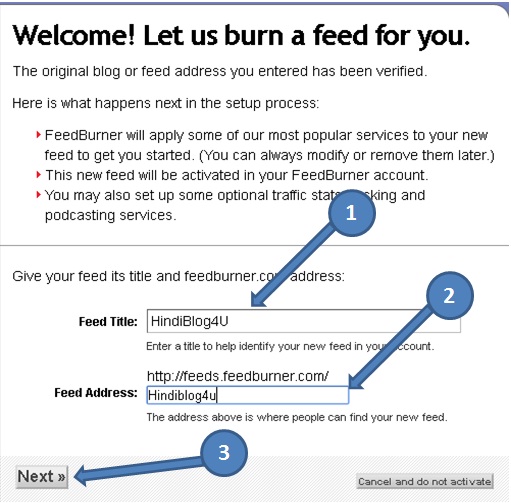
Step 4 :
Congrats, Ab aapka FeedBurner pe account ban chukka hai. Ab aapke saamne ek congrats page khulega.
- Next pe click kare.
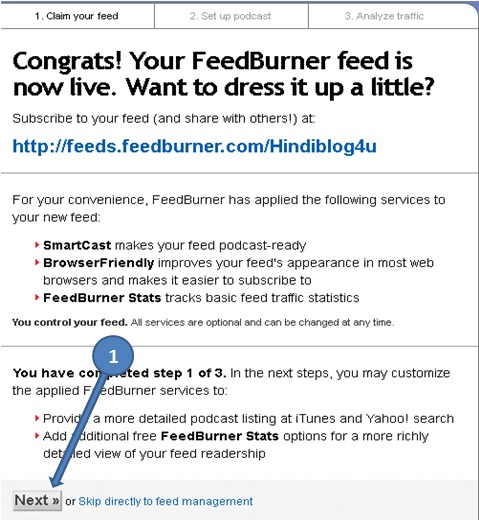
Step 5:
- Next pe click kare
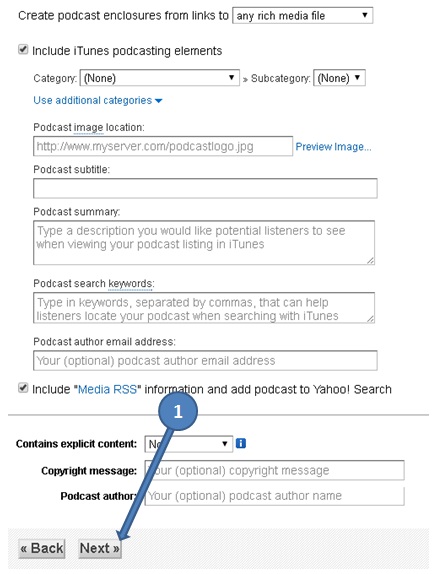
Step 6 :
- Clickthouts ko tick kare
- I want more ko tick kare.
- Next pe click kare.
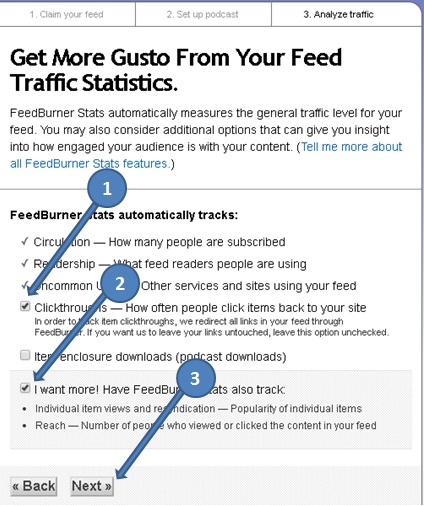
Itna steps ko complete karne ke baad aapka FeedBurner pe account ban jayega. Ab aapko is account ko blog integrate karna hoga.
Step 7 :
Ab aap ko email subscription service ko active karna hota hai
- Publicize tab pe click kare.
- Email Subscription pe click kare.
- Activate pe click kare.
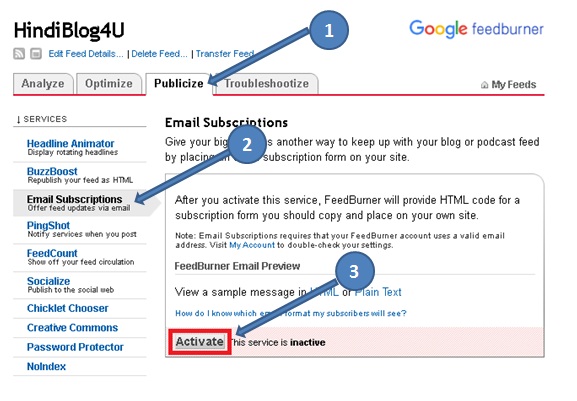 Ab aaki email subscription service feedburner account se activate ho gayi hai.
Ab aaki email subscription service feedburner account se activate ho gayi hai.
FeedBurner Ko blog Me kaise Add Kare ?
Blog me email subscription service ko suru karne ke liye feedbuner ko apne blog se connect karna hota hai. Iske liye jaruri hota hai aap apne FeedBurner Feed Address ko apne blog me add kare . Agar aap isse add nhi karenge to aapke visitor ko new post ki mail delivery nhi mil payegi.
Eblogger Blog:
feedBurner email subscription ko blogger blog me add karne ke liye steps niche diye gaye hai.
Steps
Sabse pahle apne blogger dashboard pe jaye.
- Blog Ka name select kare.
- Ab aap settings pe click kare
- Ab other pe click kare.
- Ab “Post Feed Redirect URL” ke samne ke box me apne feed address add kare.
- Settings ko save kar de.
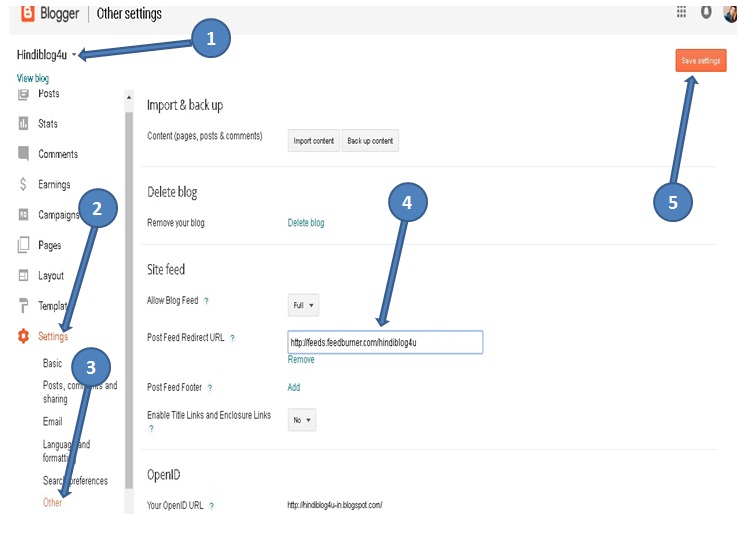
WordPress Blog:
WodrdPress blog me email subscription suru karne ke liye bhi aapko feedburner ko apne blog se connect karna hota hai. Iske liye aapko feedburner ke subscription form ko text widget me add karna hota hai.
Steps:
Aap direct subsciption form ko add kar sakte hai apne blog me uske liye niche diye gaye steps ko follow kare:
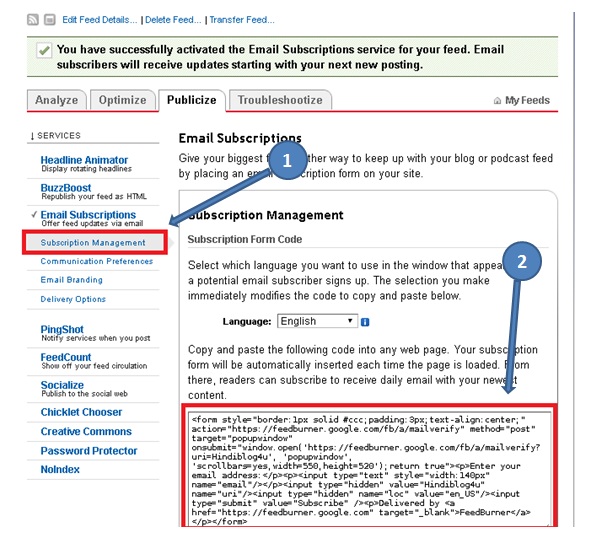
- Sabse pahle upar dikhaye gaye code ko feedburner account me jakar copy karna hai.
- WordPress Blog ke admin dashboard me login kare.
- Ab Appearance>> Widgets pe jaye
- Text widget ko utha kar sidebar me drop kar de.
- Subscription form ke code ko input box me add kare.
- Save pe click kare.
Agar aap plugin use kar rhe hai to niche diye gaye steps ko follow kare.
Steps:
- WordPress Blog ke admin dashboard me login kare.
- Ab Appearance>> Widget pe jaye
- Subscribe widget ko utha kar sidebar me drop kar de.
- FeedBurner ID box me add kare.
- Save pe click kare.
Upar diye gaye steps ko complete karte hi aapke wordPress blog me email subscription widget add ho jayegi.

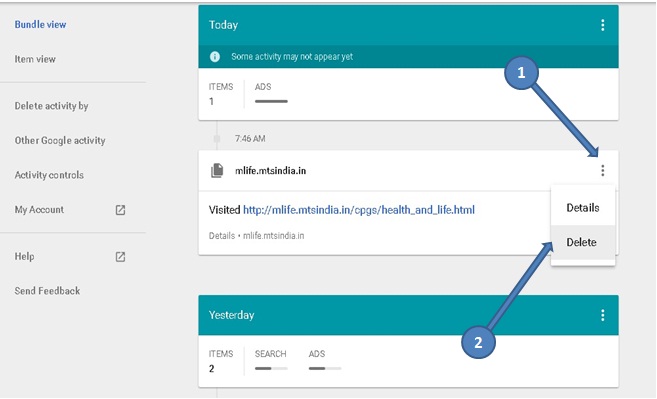
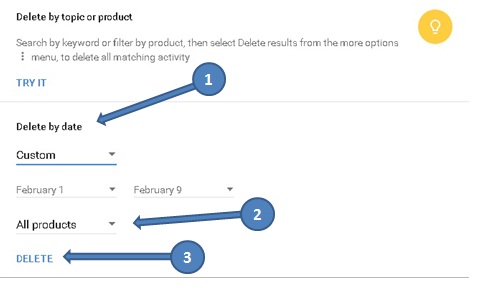 Ab aapke dwara chuni gaye option ke anusar aapki Google search history delete ho jayegi. Umeed hai ab jaan gaye honge ki Google search history kaise delete ki jati hai agar aapko ye jankari achhi lagi to isse share jarur kare.
Ab aapke dwara chuni gaye option ke anusar aapki Google search history delete ho jayegi. Umeed hai ab jaan gaye honge ki Google search history kaise delete ki jati hai agar aapko ye jankari achhi lagi to isse share jarur kare.




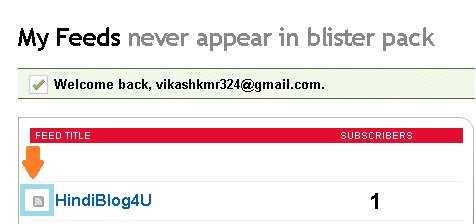
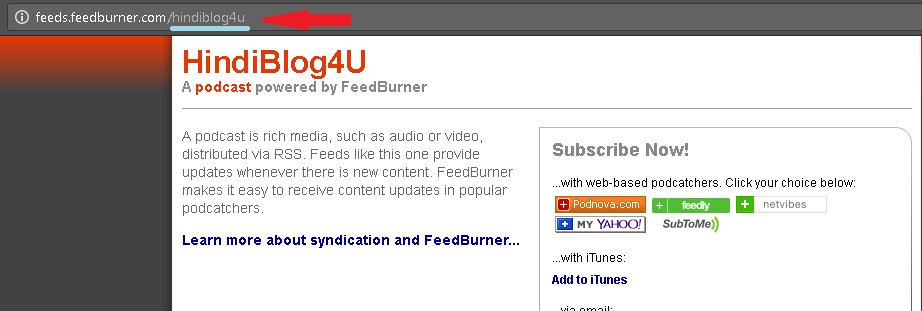
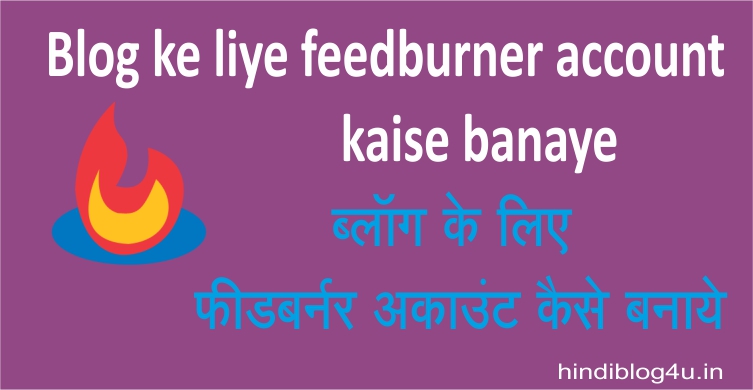
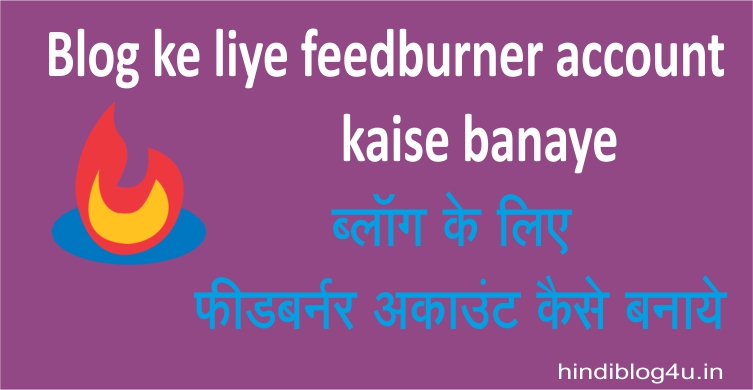
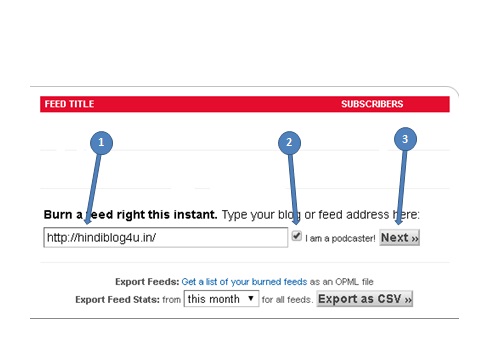
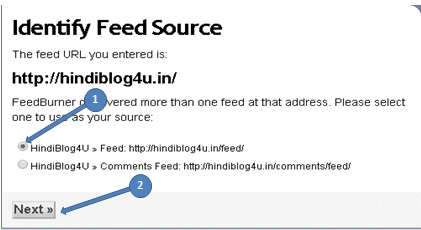
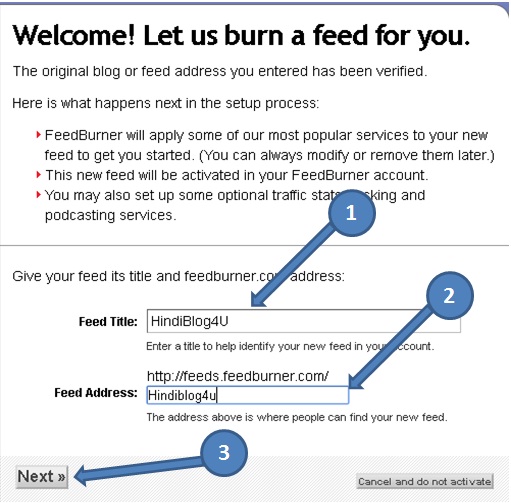
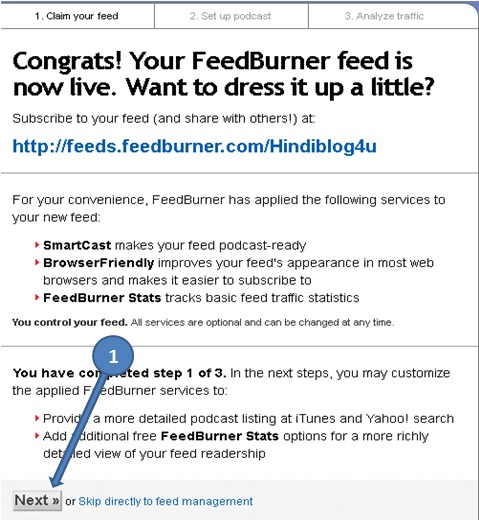
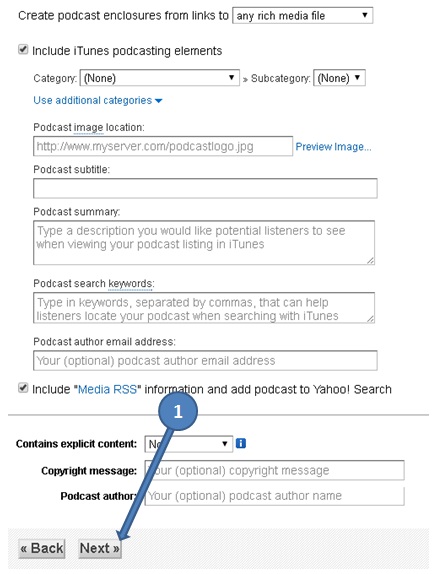
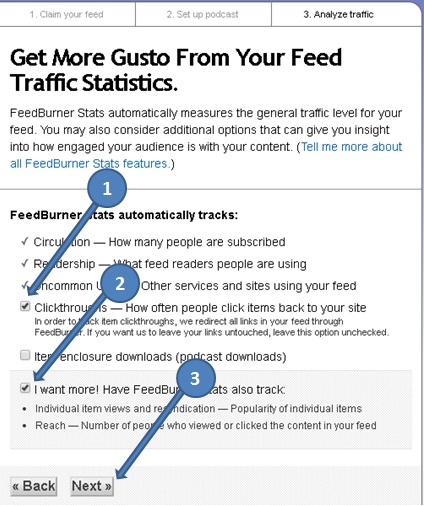
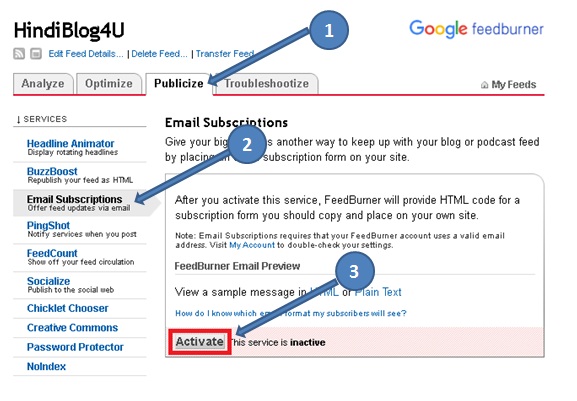 Ab aaki email subscription service feedburner account se activate ho gayi hai.
Ab aaki email subscription service feedburner account se activate ho gayi hai.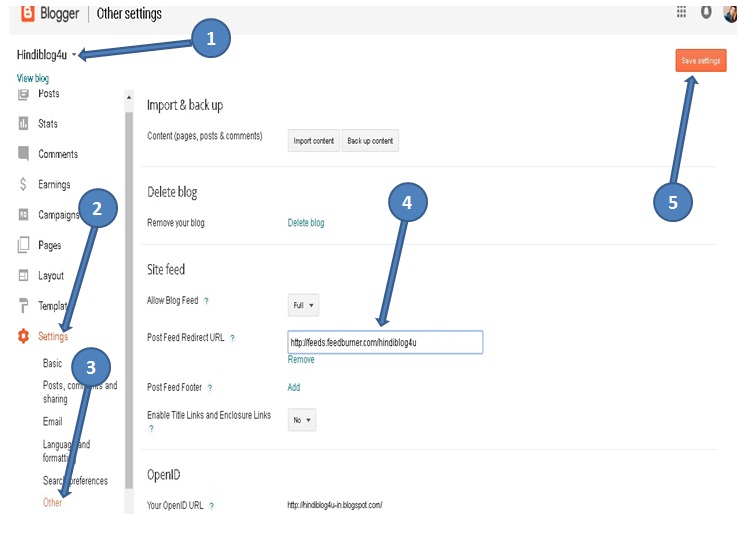
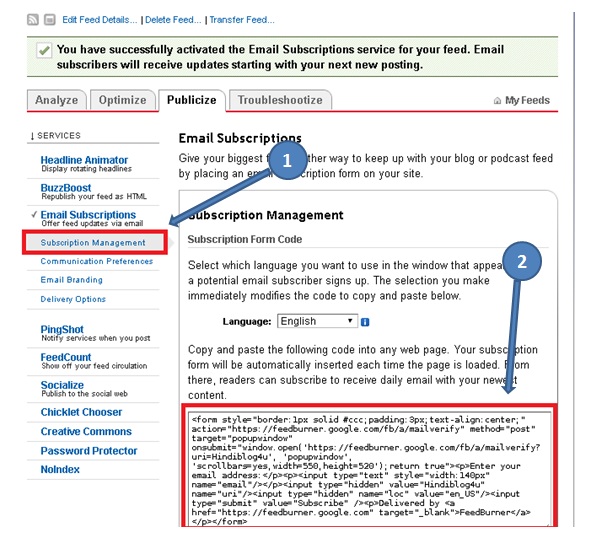
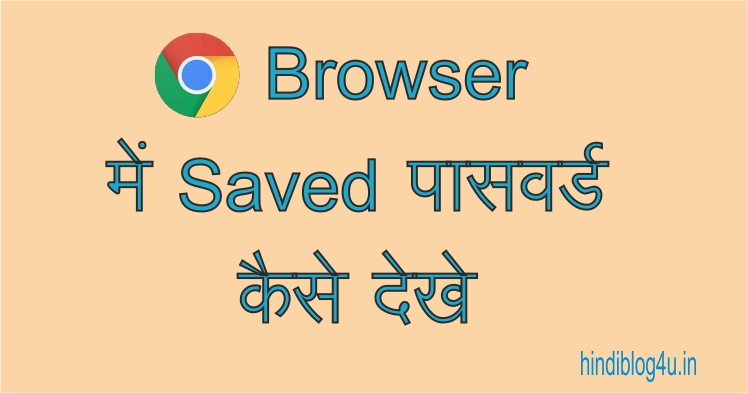
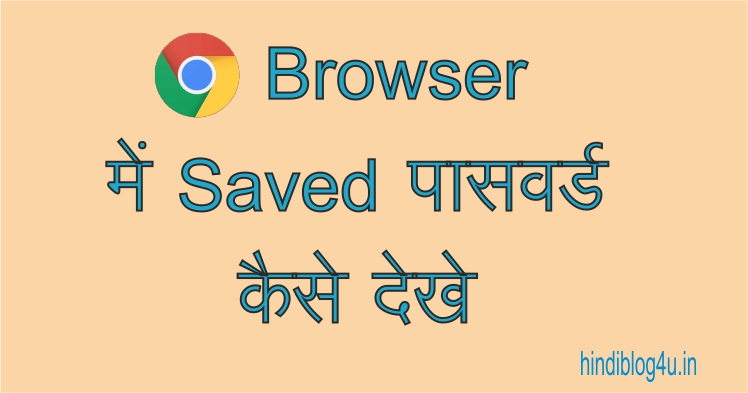
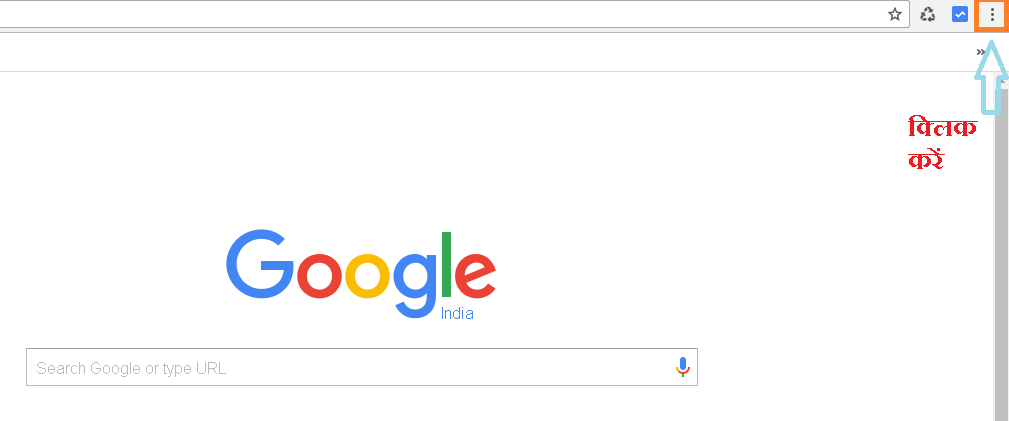
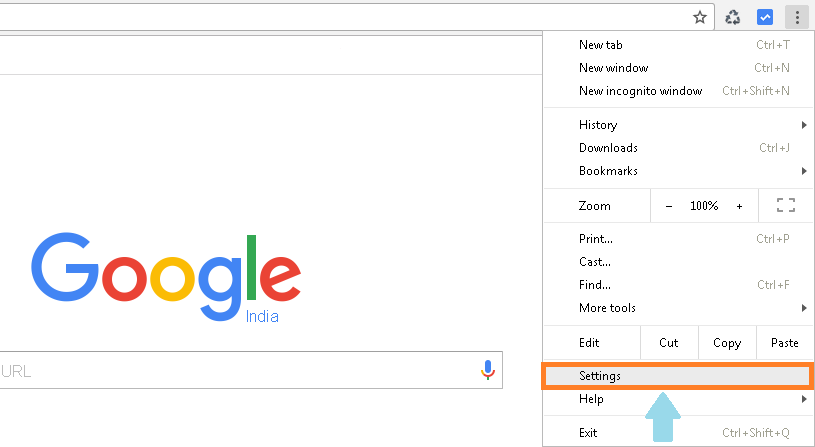
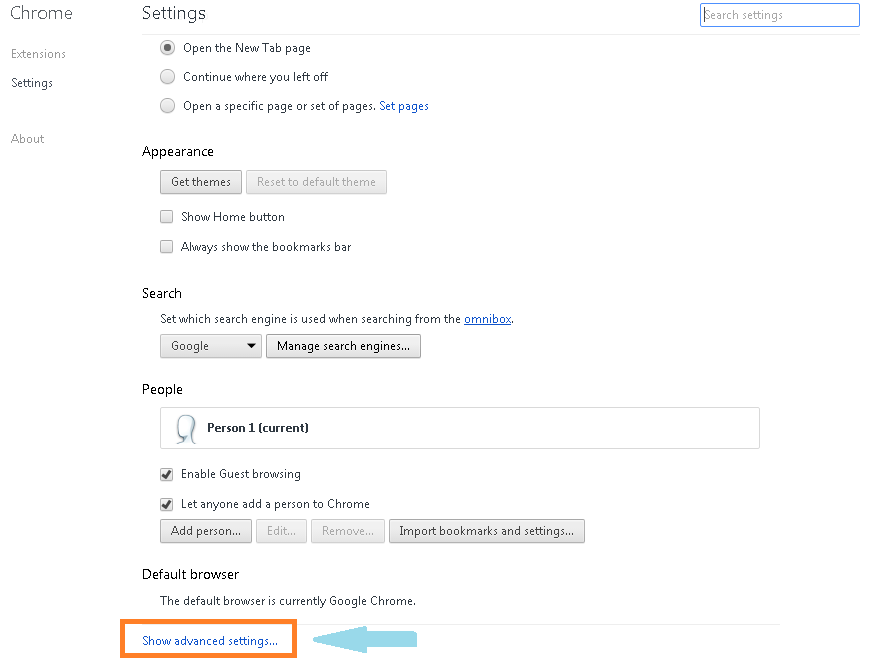
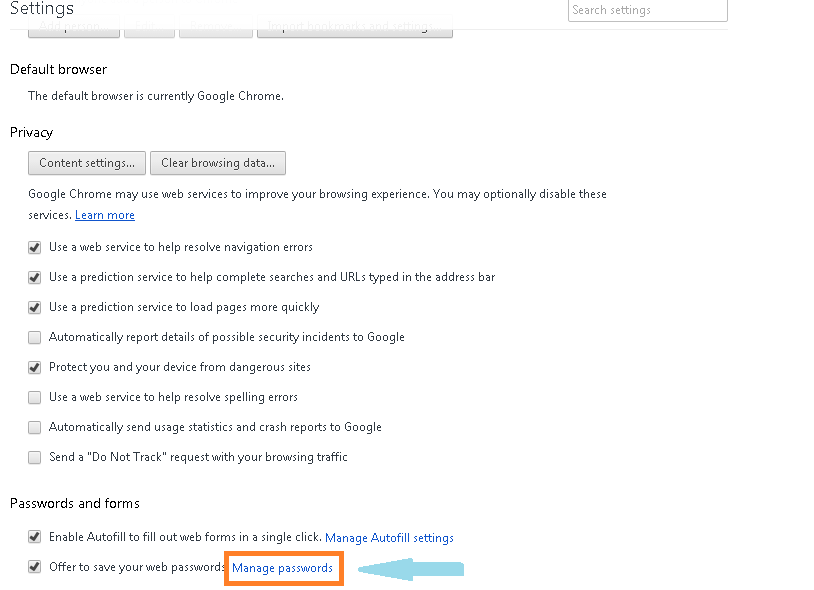
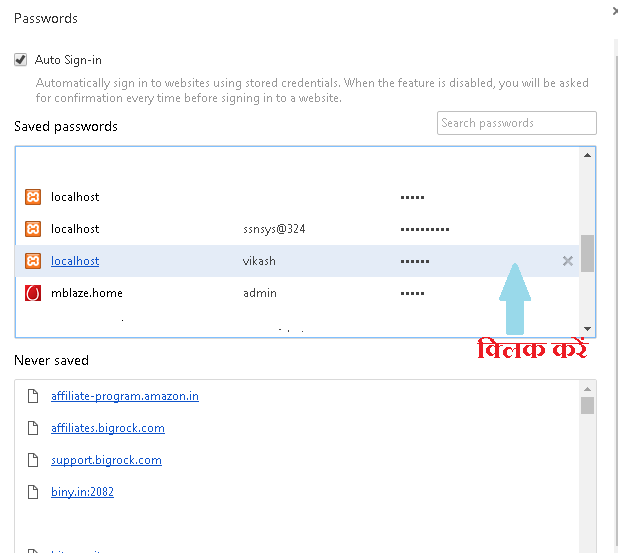
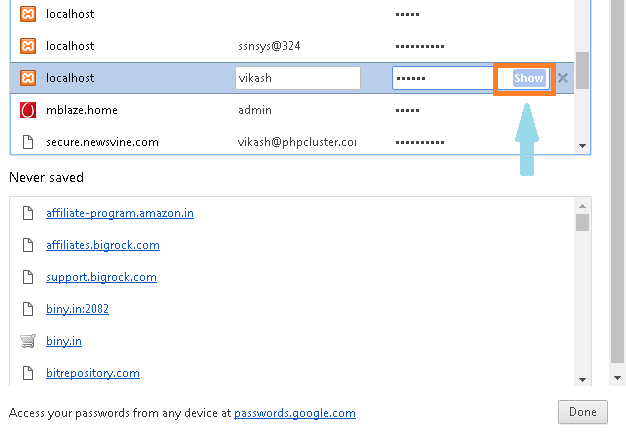


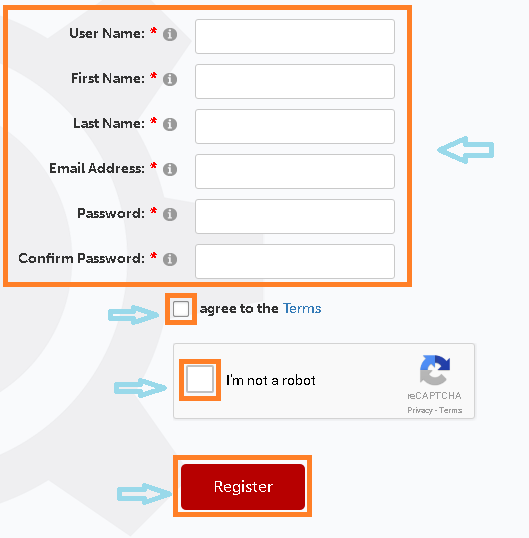
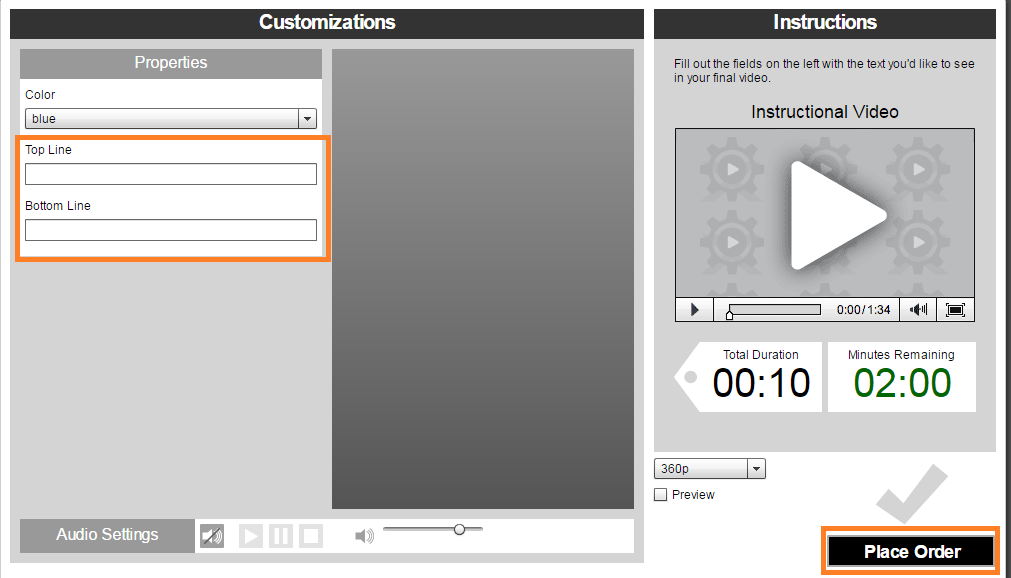
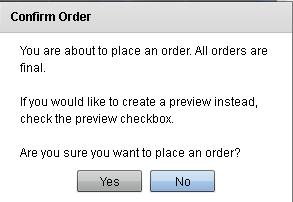
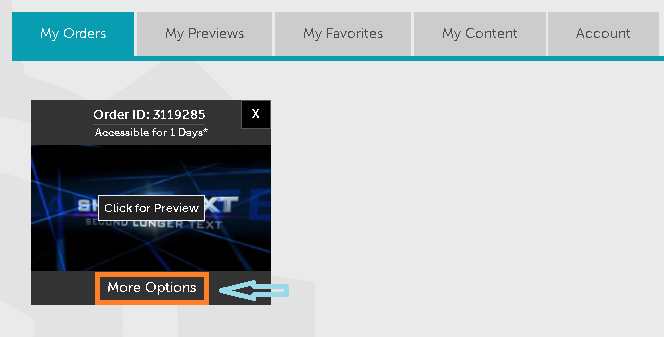
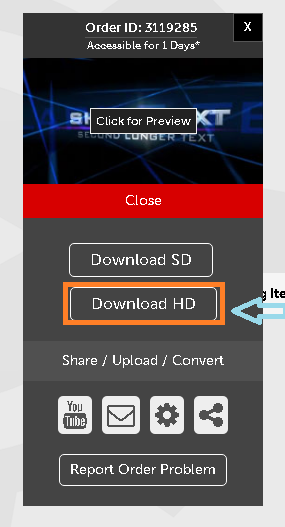 Example me aap hamare Youtube channel ka into video dekh sakte hai.
Example me aap hamare Youtube channel ka into video dekh sakte hai.